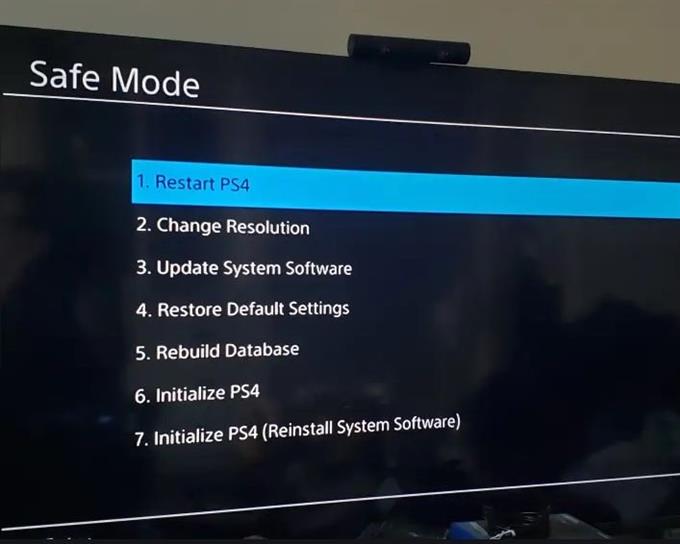Независимо дали сте нов в PS4 или не, светването на синя светлина върху него определено изисква внимание. Вашата PlayStation конзола може да показва разнообразни светлинни индикатори и мигащата светлина върху нея може да бъде сигнал за сериозен проблем или временна грешка. Този проблем започна да се появява с първите партиди от конзолата преди години и досега проблемът не се размина завинаги.
Ако сте един от нещастните собственици на PS4, които имат този проблем, това ръководство за отстраняване на проблеми ще ви помогне да установите причината. Надяваме се, че ще можете да отстраните проблема с помощта на решенията по-долу.
Чести причини за мигане на PS4 или мигаща синя светлина
Въпреки че проблемът със синя светлина PS4 вече не е толкова широко разпространен, колкото преди години, все още има редица потребители, които го изпитват от време на време. Това се дължи на факта, че проблемът може да бъде причинен от редица фактори. По-долу са някои от често срещаните причини, които установихме за този проблем през годините.
Случайна грешка в PS4.
Вашият PS4 може да показва мигаща синя светлина временно поради случаен проблем в системата. Това може да се случи, когато конзолата се използва непрекъснато за продължителен период. Възможно е също така системата да е замръзнала. Опитайте да го рестартирате и да видите дали проблемът отшумява сам.
Нефункционално захранване на PS4.
Ако вашият PS4 не се включва и показва само мигаща синя светлина, може да има проблем с неговия блок за захранване. Пренапреженията на електрозахранването могат лесно да повредят захранването. Опитайте да изключите PSU от конзолата и контакта на стената и го оставете да почива поне 10 секунди. Ако това не работи, изключете го от захранващата лента и го свържете директно към контакта на стената.
Проблем с телевизора.
В някои случаи телевизионният проблем може да попречи на стартирането на конзолата. Уверете се, че фърмуерът на вашия телевизор е напълно актуализиран. Ако не знаете как да направите това, консултирайте се с документацията или ръководството му.
Неправилен HDMI кабел.
Неизправният HDMI може да доведе до множество лесно откриваеми проблеми като лоши или без видео и аудио или мигаща синя светлина на PS4. Ако има видим знак за повреда на кабела, като завой или счупване на изолатора, сменете го и проверете за проблема. Уверете се, че сте изключили телевизора и PS4, преди да изключите двата края на кабела.
Проблем с PS4 софтуер.
Понякога случаен софтуерен бъг може да доведе до проблеми със светлинния индикатор на PS4. Ако използвате конзолата си само за офлайн игра, свържете я към интернет и вижте дали има налична актуализация на софтуера.
Неизправност в хардуерната конзола.
По-сериозна причина за проблемна синя светлина е проблемът с хардуера с PS4. Ако никое от решенията по-долу не помогне, можете да приемете, че вашият PS4 има хардуерна грешка.
Отстраняване на проблем с мигаща синя светлина PS4
По-долу са стъпките, които можете да направите, за да коригирате проблема си с PS4 мигаща синя светлина.
- Рестартирайте конзолата.
Възможно е вашата PS4 конзола да не е завършила напълно процеса на зареждане и да е заседнала. Опитайте първо да го изключите на контролера и вижте дали работи. Можете също да опитате да го рестартирате, като натиснете и задържите бутона за захранване отпред. Ако не реагира, извадете го от контакта на стената или захранващата лента и изчакайте около 1 минута, преди да го включите отново.

- Опитайте да стартирате PS4 в безопасен режим.
Следвайте стъпките по-долу, за да рестартирате PS4 в безопасен режим. Трябва да направите това, ако PS4 ви е заседнал, но няма да се стартира нормално. Това са стъпките за това как да стартирате в безопасен режим:
-Изключете PS4, като натиснете бутона за захранване отпред. Трябва да мига няколко пъти, преди конзолата да се изключи.
-Натиснете и задръжте бутона за захранване, докато чуете два бипкания: едно при първото натискане и друго седем секунди по-късно.
-Свържете вашия DualShock 4 контролер с USB кабел.
-Натиснете бутона PS в центъра на контролера.
Ако вашата конзола PS4 се стартира в безопасен режим успешно, използвайки стъпките по-горе, това означава, че причината за проблема е най-вероятно софтуерът в природата. Уверете се, че проверявате за актуализации, за да коригирате всички възможни проблеми със софтуера.
Можете също да опитате да използвате Инициализирайте PS4 или Инициализиране на PS4 (Преинсталиране на системен софтуер) опции за отстраняване на възможни софтуерни проблеми в този режим.
- Проверете захранването.
Ако не можете да накарате конзолата да влезе в безопасен режим, уверете се, че проверите модула за захранване или PSU. Можете да направите това, като натиснете и задържите бутона за захранване пред конзолата за поне 10 секунди. Ако конзолата издава звуков сигнал два пъти или се изключва, нека направи всичко. След това изключете захранващия кабел от контакта на стената и гърба на конзолата за около минута.

- Използвайте друг HDMI кабел.
Както бе споменато по-горе, една от причините за проблеми с PS4 може да бъде HDMI кабелът. Ако имате друг кабел, опитайте да го използвате и да видите дали той ще отстрани проблема. Преди да изключите захранването, уверете се, че и телевизорът, и конзолата са изключени.

- Проверете PS4 и TV HDMI порта.
Извит HDMI конектор на телевизора или PS4 конзолата може по подобен начин да причини проблем с мигаща синя светлина. Уверете се, че правите визуална проверка на HDMI портовете на двете устройства. Ако има повреден или огънат ПИН код, вероятно ще поправите устройството, тъй като няма лекарство за това.

- Актуализирайте фърмуера на телевизора.
С развитието на телевизорите през годините запазването на всичко, особено софтуерната страна на нещата, понякога може да се обърка. Въпреки че производителите правят всичко възможно, за да направят продуктите си възможно най-съвместими и без грешки, грешки в кодирането или грешки все още могат да се случат. За да намалите шансовете за проблем с телевизионния фърмуер, уверете се, че проверите за актуализация на софтуера в този момент.

- Уверете се, че твърдият диск PS4 работи.
Проверката на твърдия диск на PS4 се препоръчва само за напреднали потребители. Това изисква отваряне на конзолата (и анулиране на гаранцията в процеса) и търсене на очевидни признаци на повреда на твърдия диск. Ако не можете да направите и двете, нека професионалист да го направи вместо вас. Още по-добре изпратете конзолата за ремонт.

Ремонт: Потърсете помощ от сервизния център на Sony или от магазин на трети страни
Ако нито едно от решенията в това ръководство не ви помогне да отстраните проблема, трябва да има по-сериозна причина за проблема ви с PS4. Поне в този момент разглеждате опция за поправка, така че не забравяйте да се свържете с Sony за помощ. Препоръчваме това дори ако конзолата ви вече е извън гаранция (но в противен случай не е отворена от вас или някой). Ако вашият PS4 е бил предварително отворен от вас или от независим техник, Sony ще откаже да го гледа. В тази ситуация опитайте да пренесете конзолата в сервиз за трети лица.